Firebase - Android Codelab (13): 테스트
Firebase Android Codelab 튜토리얼 중에서 16. 앱 테스트(클라우드) 을 한국어로 정리/요약 했다.
Firebase Test Lab
파이어베이스 테스트 랩은 앱을 여러 종류의 안드로이드 단말을 여러 API 수준과 지역화를 가로질러 테스트할 수 있도록 해준다. 이 테스트들은 모두 클라우드에서 자동으로 이루어진다.
Android Test Lab 은 세 가지 테스트 기반을 제공한다.
Test Dimensions × Test Executions = Test Matrix
- Test Dimensions: 앱을 테스트할 장치 유형으로, 장치 모델, 오에스 버전, 지역 그리고 화면 방향 등이다.
- Test Executions: 개별 실행 가능한 테스트로 Test dimensions의 조합을 선택해 테스트한다.
- Test Matrix: Test dimensions에서 실행한 테스트 결과.
Espresso instrument 의존성 확인
앱의 모듈 app/build.gradle 에 androidTestImplementation이 있는지 확인한다.
app/build.gradle 파일:
1 | androidTestImplementation 'com.android.support.test.espresso:espresso-core:3.0.1' |
로그온 및 Firebase Test plugin 활성화 확인
먼저 Android Studio 의 preference 에서 Firebase Test lab plugin이 활성화 되도록 한다.
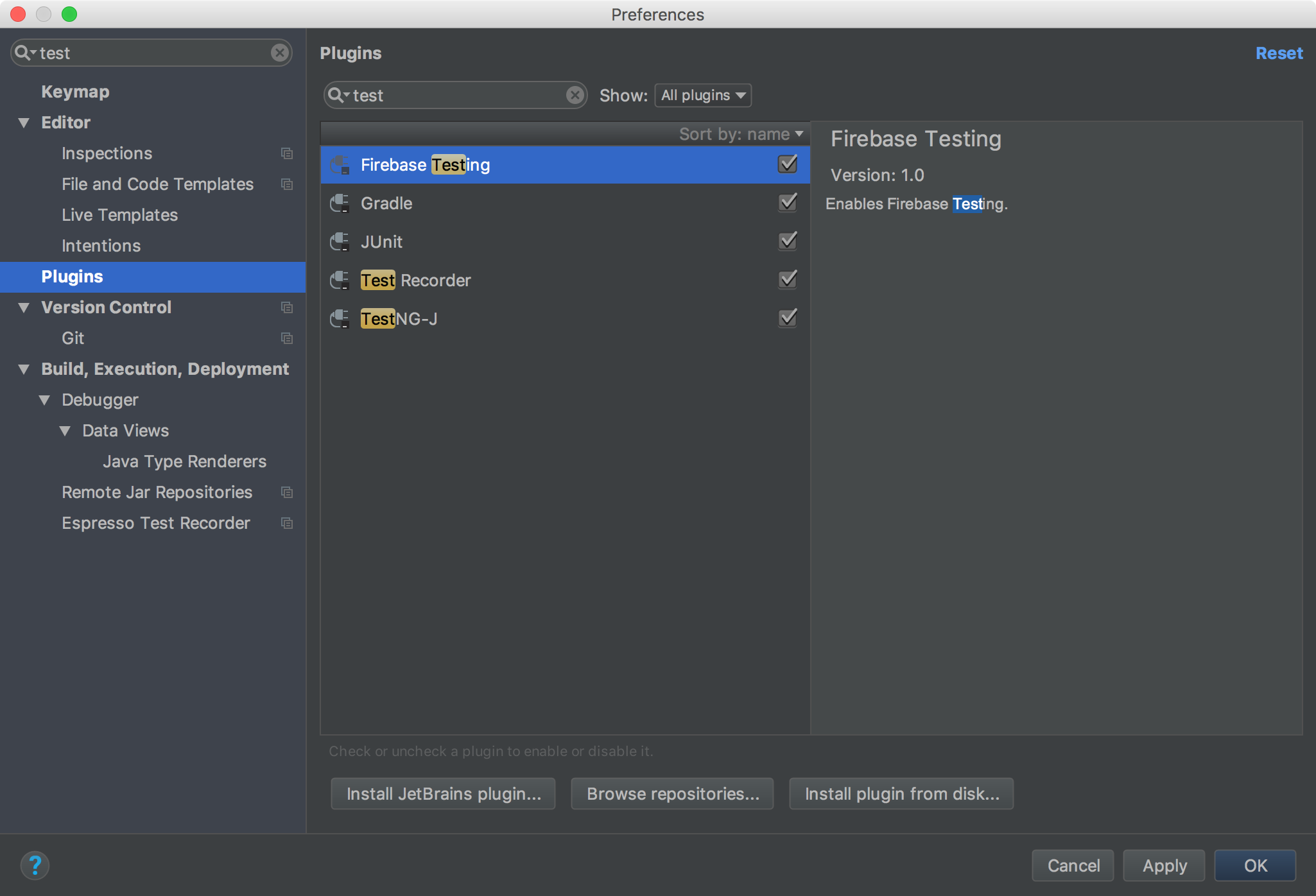 {:width=”500”}
{:width=”500”}
그리고 Google Cloud 계정에 로그인 해주어야 한다.
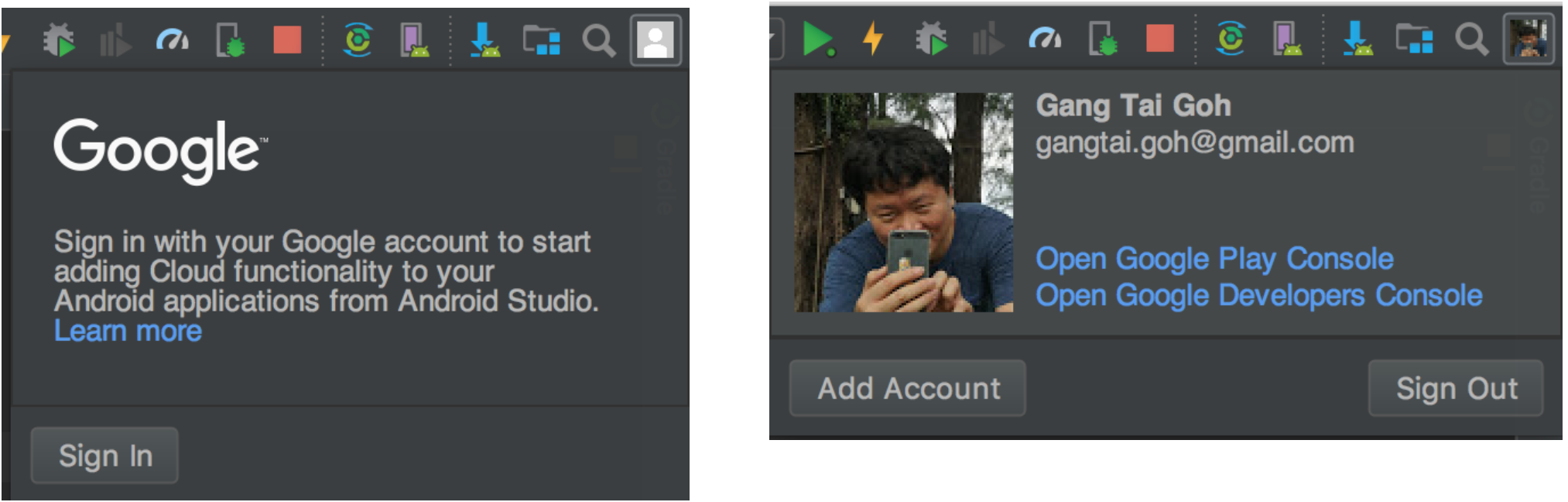 {:width=”500”}
{:width=”500”}
Instrumentation test case 추가
파이어베이스 테스트 랩에서 실행할 기구 테스트를 MainActivityEspressoTest.java 파일에
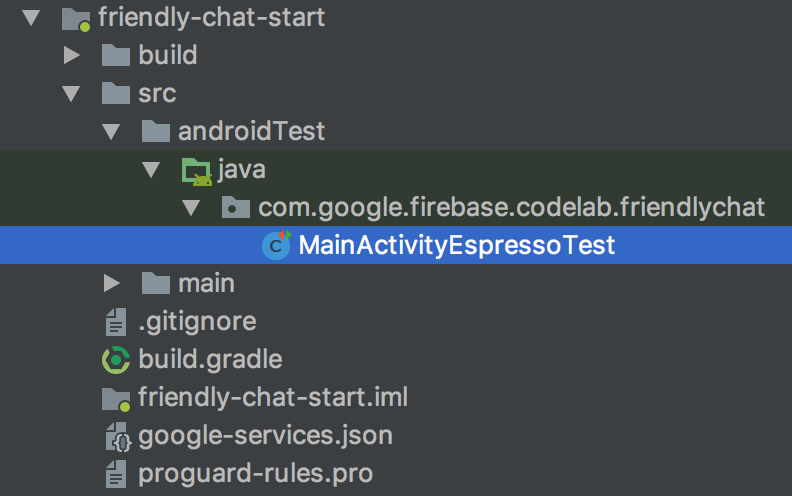 {:width=”350”}
{:width=”350”}
테스트 케이스 메서드를 추가한다.
MainActivityEspressoTest.java
1 |
|
테스트 위한 구성을 실행
Android Studio 프로젝트 뷰에서 app > Edit Configurations… 을 실행한다.
 {:width=”500”}
{:width=”500”}
Configuration 화면이 열리면 (+) 버튼을 눌러 Android Instrumented Tests를 선택해서 새 테스트 구성을 생성한다:
- Name: FriendlyChat Test
- Module: app
- Test: Class
- Class: com.google.firebase.codelab.friendlychat.MainActivityEspressoTest
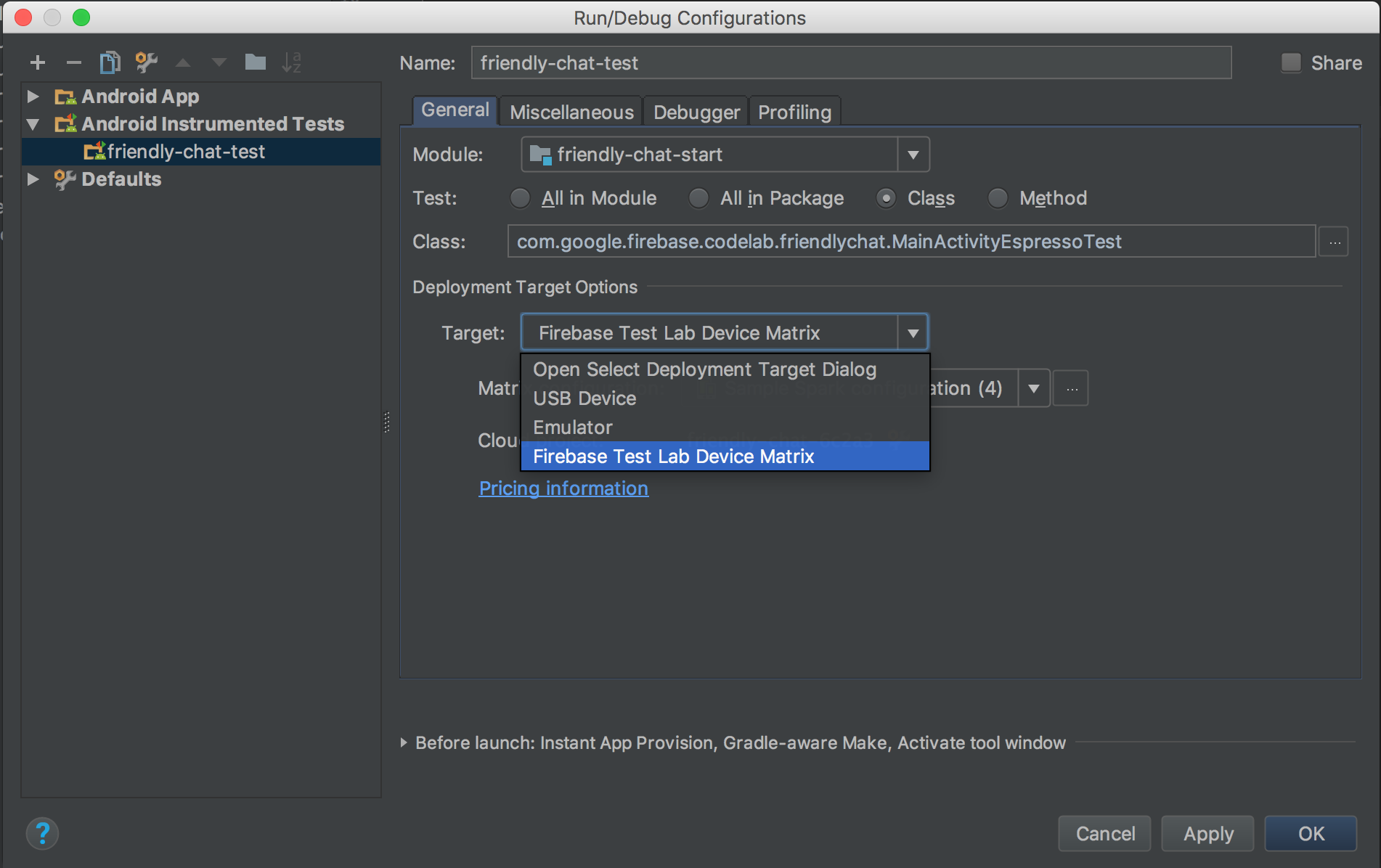 {:width=”500”}
{:width=”500”}
- Target Options: 타겟 메뉴에서 Firebase Test Lab Device Matrix 를 선택한다.
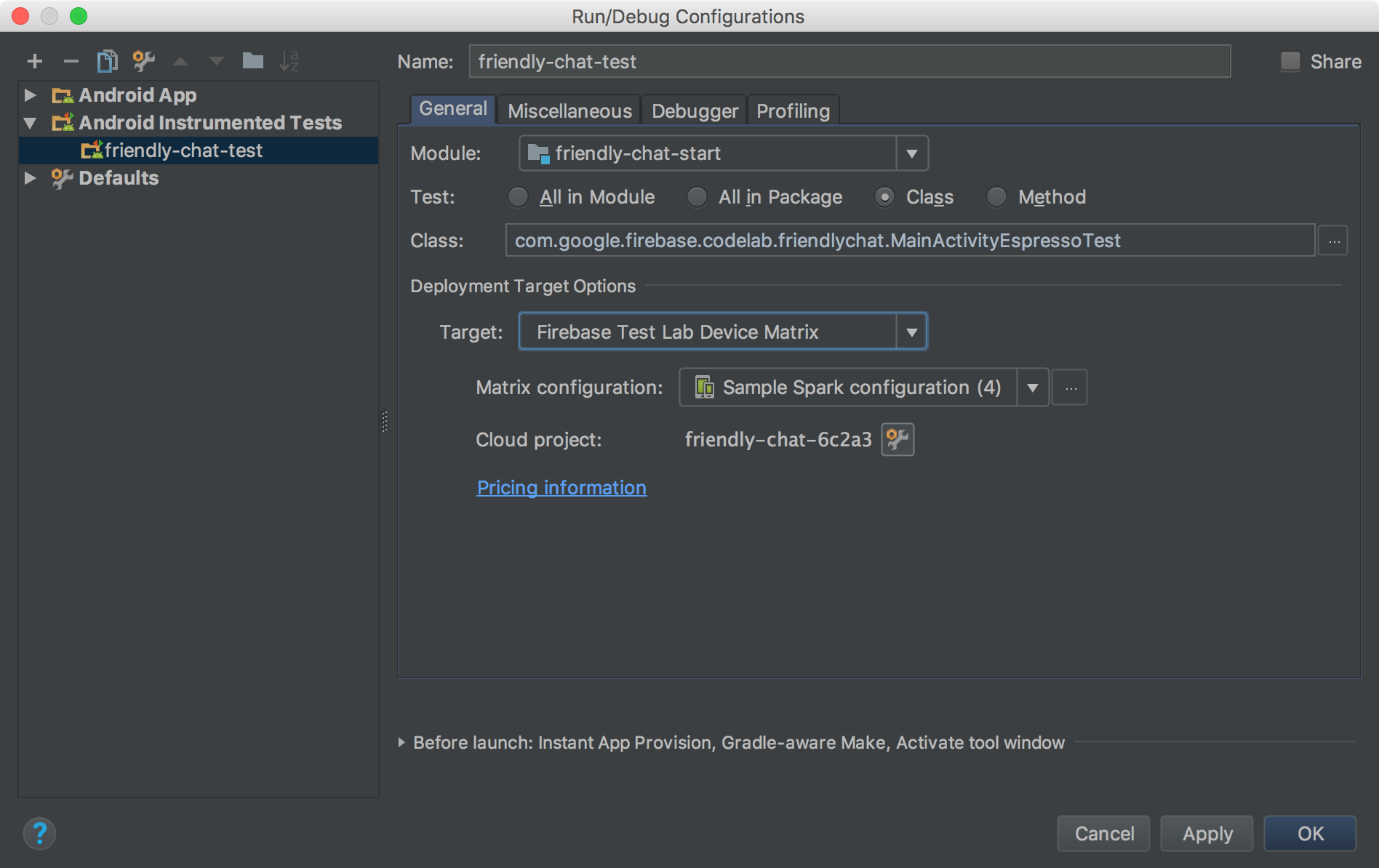 {:width=”500”}
{:width=”500”}
파이어베이스 프로젝트 선택하기
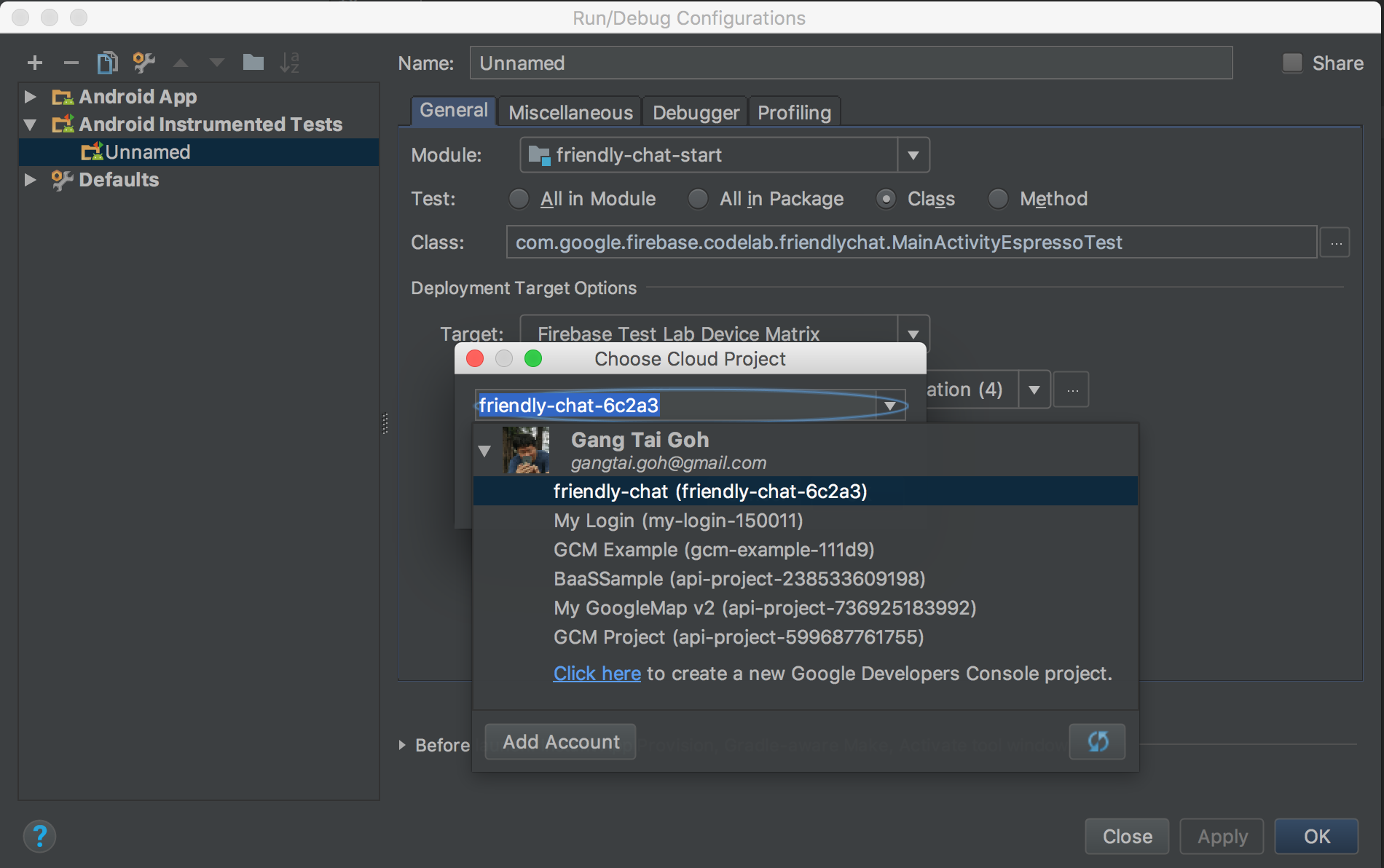 {:width=”500”}
{:width=”500”}
Test Lab 구성을 실행한 결과는 콘솔에서 확인할 수 있다.
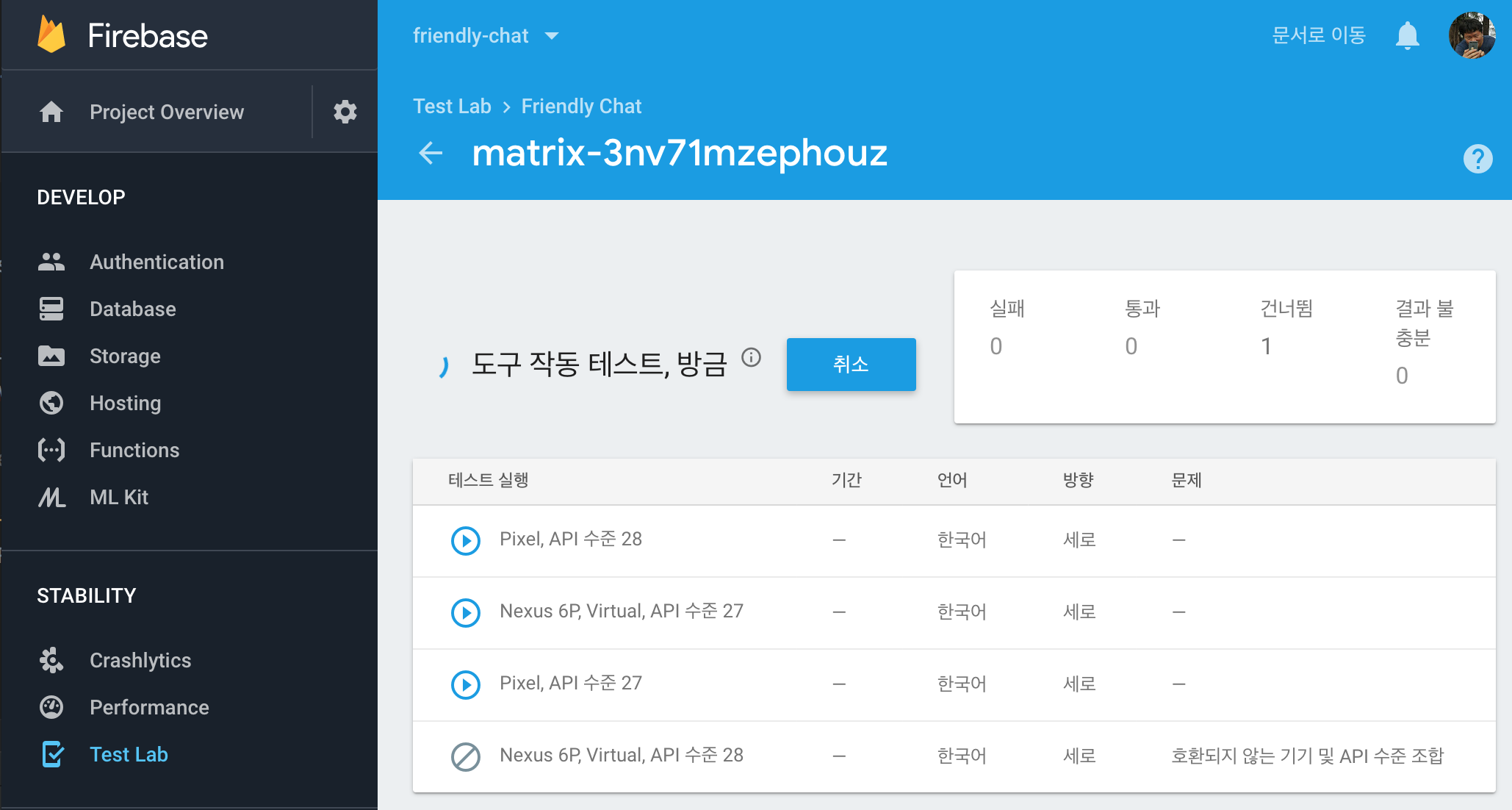 {:width=”500”}
{:width=”500”}
파이어베이스 콘솔에서 테스트 랩 사용하기
여기서는 Android Studio 에서 Test Lab을 사용하는 사례를 보고 있다. 완성된 앱의 APK 를 직접 콘솔의 테스트 랩에서 Test Matrix를 실행할 수 있다.
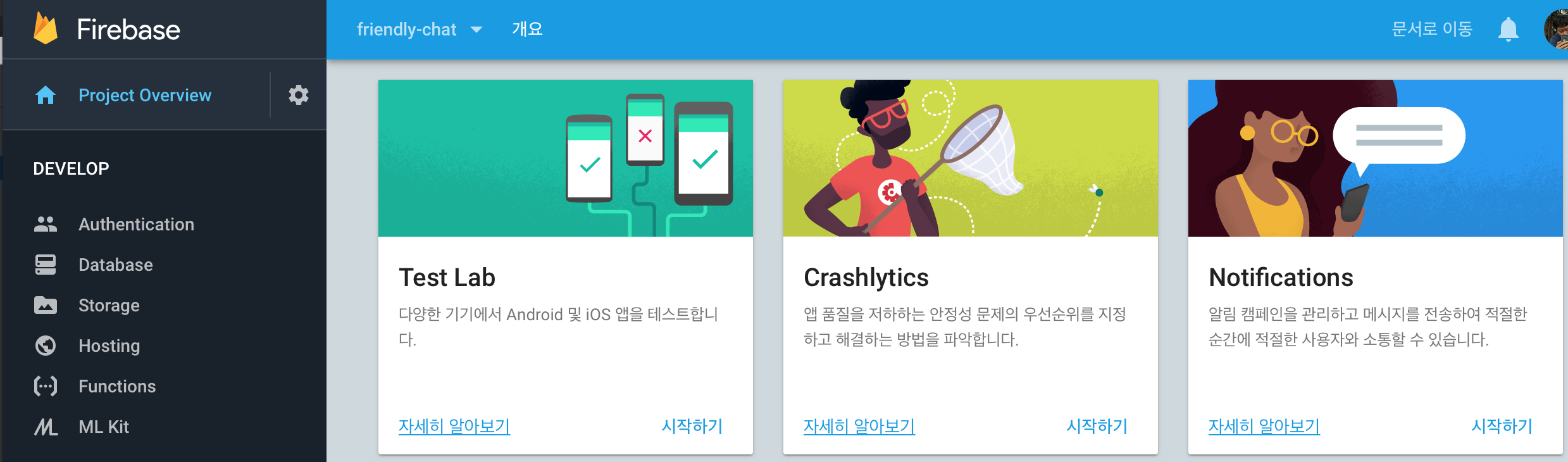 {:width=”500”}
{:width=”500”}
안드로이드 앱 테스트에 대해 더 자세히 알고 싶다면 Android Testing Codelab을 살펴보면 좋겠다.
참조
Firebase - Android Codelab (13): 테스트
https://thinkbee.github.io/documents/android/2018-05-04-android_codelab13-test.html